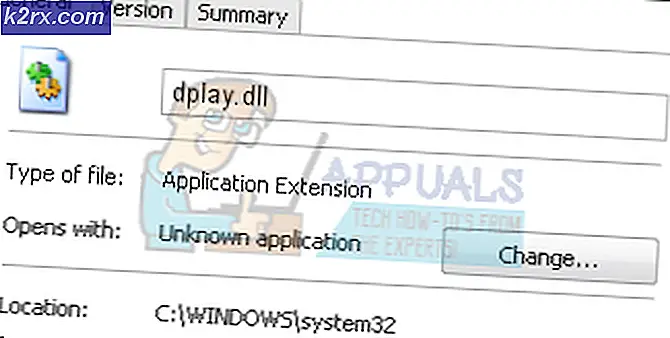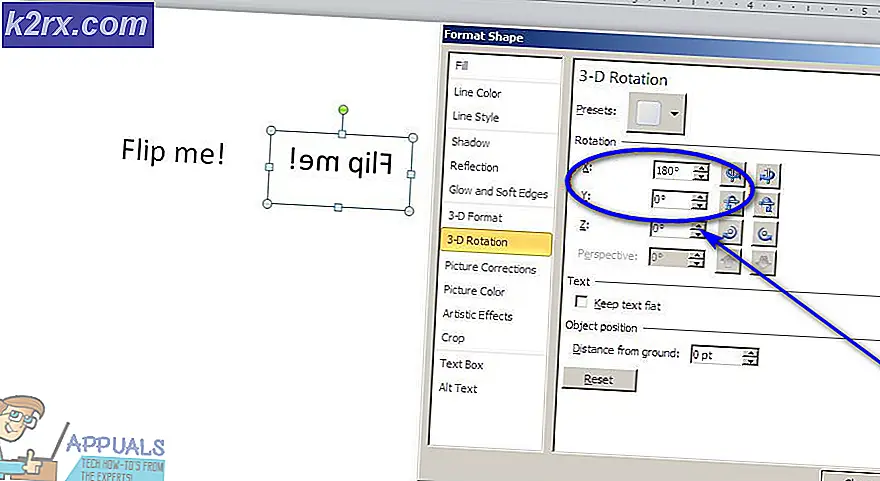Trinn for trinn Guide for å installere Microsoft Teredo Tunneling Adapter
For å forstå hva Teredo Tunneling er, må du først vite hva en IPv4 og IPv6 er. IPv4 er en IP-protokoll som tilordner våre datamaskiner en unik adresse som er vår identitet for å kommunisere med verden over internett.
De fleste av oss er på IPv4-teknologien, og det er også resten av verden. På grunn av at alle IPv4-adressene er opptatt, går Internett ut av IPv4-adresser, ettersom flere og flere av oss har begynt å bruke Internett og nettverk tungt, hvilket er hovedårsaken til at vi nå har IPv6 (Internet Protocol Version 6) som bringer i et utallige antall adresser, som er 2 til kraften 128 - 2 ^ 128 (340.282.366.920.938.000.000.000.000.000.000.000.000.000) slutter aldri.
Nå som du vet om mangelen på IPv4-adresser, blir det lettere å forstå hva Teredo Tunneling er. IPv4 er fortsatt sterkt brukt, for å si det i enkleste ord, vil jeg si at tidligere alle visste ett språk, men nå er det to slik at personen (systemet) som snakker i et IPv4-språk vil bli forstått av det samme ikke av de som snakker i IPv6-språket, noe som gjør at nettverket snakker med hverandre, vil ikke være mulig, og internett handler om nettverk som er koblet til og snakker med hverandre. Vi trenger derfor en tolk til å oversette IPv4 til IPv6 og vice versa og dette er hva Teredo Tunneling er, det er en tolk å behandle v6 / v4-språket.
Reparer korrupte systemfiler
Last ned og kjør Reimage Plus for å skanne og reparere korrupte / manglende filer herfra, hvis filene er funnet å være skadet og mangler å reparere dem og deretter se om Teredo Tunnel Adapter er gjenopprettet, hvis ikke, følg trinnene nedenfor.
Microsoft Teredo Tunnel Adapter Driver
I denne delen viser jeg deg hvordan du installerer Teredo Tunneling Adapter på Windows 7 - driveren er innebygd i Windows 7.
1. For å installere, gå til enhetsadministrator ELLER Hold Windows-tasten og trykk på R. I dialogboksen som åpnes, skriv hdwwiz.cpl og klikk OK .
PRO TIPS: Hvis problemet er med datamaskinen eller en bærbar PC / notatbok, bør du prøve å bruke Reimage Plus-programvaren som kan skanne arkiver og erstatte skadede og manglende filer. Dette fungerer i de fleste tilfeller der problemet er oppstått på grunn av systemkorrupsjon. Du kan laste ned Reimage Plus ved å klikke her2. En gang i Enhetsbehandling -> Klikk Nettverksadaptere
3. Klikk deretter på Handlinger- fanen øverst og velg Legg til eldre maskinvare
4. Klikk på Neste og Neste igjen og Neste igjen (det finner ikke noe, så ikke bekymre deg). Du blir deretter tatt til Vanlige maskinvare-typer, velg.
5. Bla ned og velg Nettverksadaptere, og klikk deretter Neste . Du blir nå tatt til dialogboksen Legg til maskinvare .
6. Fra kategorien Fabrikat velger du Microsoft, og deretter velger du Microsoft Teredo Tunneling Adapter fra kategorien Network Adapter, og klikker på Next .
7. Etter at du klikker Neste, klikker du på Neste igjen, og deretter klikker du på Fullfør .
Teredo Tunnel feil bør nå løses, men hvis du ser et gul utropstegn, følg deretter trinnene nedenfor:
1. Åpne registerredigering. Slik åpner du Registerredigering
2. Naviger gjennom følgende:
HKEY_LOCAL_MACHINE \ SYSTEM \ CurrentControlSet \ Services \ Tcpip6 \ Para
3. I høyre rute, høyreklikk Deaktiverte komponenter og velg Rediger. Sett DWord-verdien til 0.
4. Start datamaskinen på nytt og teredo tunneling adapteren vil nå starte.
Hvis du opplever Feilkode 10- feil, følger du trinnene i Feilkode 10-veiledningen
PRO TIPS: Hvis problemet er med datamaskinen eller en bærbar PC / notatbok, bør du prøve å bruke Reimage Plus-programvaren som kan skanne arkiver og erstatte skadede og manglende filer. Dette fungerer i de fleste tilfeller der problemet er oppstått på grunn av systemkorrupsjon. Du kan laste ned Reimage Plus ved å klikke her